Užsakymų pranešimų rodymas elektroniniame kasos aparate (EKA)
Šiame straipsnyje aprašoma, kaip įgalinti užsakymo pranešimus point of sale ir pranešimo sistemą Microsoft Dynamics 365 Commerce.
Parduotuvės atstovams gali būti priskirtos įvairios parduotuvės užduotys, pvz., užsakymų vykdymas arba atsargų gavimo ar inventorizacijos atlikimas. Elektroninio kasos aparato (EKA) klientas – tai viena programa, kurioje atstovams gali būti pranešta apie visas šias užduotis. EKA pranešimų sistema mažmenininkams padeda leisdama konfigūruoti pranešimus pagal vaidmenį. Programoje „Dynamics 365 Retail“ su 5 programos naujinimu šiuos pranešimus galima konfigūruoti EKA operacijoms.
Sistema gali rodyti užsakymo vykdymo operacijos pranešimus, o „Commerce“ versijoje 10.0.18 taip pat gali būti rodomi užsakymo atšaukimo operacijos pranešimai. Tačiau kadangi sistema sukurta taip, kad ją būtų galima išplėsti, programuotojai gali parašyti bet kokios operacijos pranešimų apdorojimo programą ir tos operacijos pranešimus rodyti el. kasos aparate.
Užsakymo įvykdymo ar atšaukimo operacijų pranešimų įjungimas
Norėdami įjungti užsakymų vykdymo ar atšaukimo operacijų pranešimus, atlikite toliau nurodytus veiksmus.
Eikite į „Retail” ir „Commerce” > Kanalo sąranka > EKA sąranka > EKA > Operacijos.
Suraskite operaciją Užsakymo vykdymas arba Atšaukti užsakymą ir tada pasirinkite operacijos parinktį Įjungti pranešimus, kad nurodytumėte, jog pranešimų sistema turi klausyti šios operacijos apdorojimo programos. Jei apdorojimo programa įdiegta, tada šios operacijos pranešimai bus rodomi el. kasos aparate.
Eikite į „Retail“ ir „Commerce“ > Darbuotojai > Darbininkai.
Pasirinkite skirtuką „Commerce”, darbuotojo eilutę ir tada – EKA teisės. Pasirinkite „FastTab” Pranešimai, kad jį išplėstumėte, tada įtraukite operacijas, kurių pranešimus įgalinote. Jei konfigūruojamas vienas darbuotojo pranešimas, įsitikinkite, kad nustatyta reikšmė Rodymo tvarka nustatyta į 1. Konfigūruodami daugiau nei vieną operaciją, nustatykite vertes Rodymo tvarka, kad nurodytumėte tvarką, kuria turi būti rodomi pranešimai.
Rodomi tik operacijų, kurios įtrauktos į „FastTab” Pranešimai, pranešimai. Ten operacijas galite įtraukti tik tada, jei tų operacijų žymės langeliai Įgalinti pranešimus yra pasirinkti puslapyje EKA operacijos. Be to, pranešimai apie tam tikrą operaciją darbininkams rodomi, tik jei ta operacija įtraukta į tų darbininkų EKA teises.
Banknotas
Pranešimų galima nepaisyti vartotojo lygiu. Norėdami tai atlikti, atidarykite darbininko įrašą, pasirinkite EKA teisės ir redaguokite vartotojo pranešimų prenumeratą.
Eikite į Mažmeninį prekyba ir komercija > Kanalo sąranka > EKA sąranka > EKA profiliai > Funkcionalumo profiliai. Lauke Pranešimų intervalas nurodykite, kaip dažnai turi būti rodomi pranešimai. Dėl kai kurių pranešimų EKA turi realiuoju laiku kreiptis į tarnybinio biuro programą. Tokie kreipimaisi naudoja jūsų tarnybinio biuro programos skaičiavimo pajėgumus. Todėl, nustatydami pranešimų intervalą, turite atsižvelgti į savo verslo poreikius ir kreipimųsi realiuoju laiku poveikį tarnybinio biuro programai. Reikšmė 0 (nulis) pranešimus išjungia.
Eikite į Mažmeninė prekyba ir prekyba > Mažmeninės prekybos ir prekybos IT > Paskirstymo grafikas. Pasirinkite grafiką 1060 (Darbuotojai), kad sinchronizuotumėte pranešimų prenumeratos parametrus, tada pasirinkite Vykdyti dabar. Tada pasirinkite grafiką 1070 (Kanalo konfigūravimas), kad sinchronizuotumėte teisių intervalą, tada pasirinkite Vykdyti dabar.
Pranešimų peržiūra el. kasos aparate
Jums atlikus ankstesnius veiksmus, darbininkai el. kasos aparate galės peržiūrėti pranešimus. Norėdami peržiūrėti pranešimus, spustelėkite viršutiniame dešiniajame EKA kampe esančią pranešimų piktogramą. Atsiranda pranešimų sritis, kurioje rodomi pranešimai apie darbuotojui sukonfigūruotas operacijas.
Pranešimų sritis rodys toliau nurodytas užsakymo vykdymo operacijos grupes.
- Parduotuvės atsiėmimas– Šioje grupėje rodomas atskirų užsakymų eilučių, kurias planuojama pasiimti iš dabartinės parduotuvės, skaičius. Galite pasirinkti grupės numerį, kad operacija Užsakymo vykdymas būtų atidaryta naudojant filtrą, kad joje būtų rodomos tik aktyvios užsakymo eilutės, nustatytos paėmimui iš dabartinės parduotuvės.
- Siunčiu iš parduotuvės– Šioje grupėje rodomas atskirų užsakymų eilučių, kurios buvo sukonfigūruotos siųsti iš dabartinės vartotojo parduotuvės, skaičius. Galite pasirinkti grupės numerį, kad operacija Užsakymo vykdymas būtų atidaryta naudojant filtruotą rodinį, kad joje būtų rodomos tik aktyvios užsakymo eilutės, nustatytos siuntimui iš dabartinės parduotuvės.
Pranešimų sritis rodys toliau nurodytas užsakymo atšaukimo operacijos grupes.
- Užsakymai vykdyti– Šioje grupėje rodomas užsakymų, sukonfigūruotų atsiėmimui arba pristatymo įvykdymui dabartinėje vartotojo parduotuvėje, skaičius. Galite pasirinkti grupės numerį, kad operacija Atšaukti užsakymą būtų atidaryta naudojant filtruotą rodinį, rodantį tik tuos atidarytus užsakymus, kuriuos turi įvykdyti dabartinė vartotojo parduotuvė, naudodama paėmimo iš parduotuvės arba siuntimo iš parduotuvės scenarijų.
- Užsakymai atsiimti– Šioje grupėje rodomas užsakymų, suplanuotų atsiimti iš dabartinės parduotuvės, skaičius. Galite pasirinkti grupės numerį, kad operacija Atšaukti užsakymą būtų atidaryta naudojant filtruotą rodinį, rodantį tik tuos atidarytus užsakymus, kuriuos turi paimti iš dabartinės vartotojo parduotuvės.
- Užsakymai siuntimui– Ši grupė rodo užsakymų, kurie turi būti išsiųsti iš dabartinės vartotojo parduotuvės, skaičių. Galite pasirinkti grupės numerį, kad operacija Atšaukti užsakymą būtų atidaryta naudojant filtruotą rodinį, rodantį tik tuos atidarytus užsakymus, kuriuos turi išsiųsti iš dabartinės vartotojo parduotuvės.
Tiek užsakymo vykdymo, tiek užsakymo atšaukimo pranešimo atveju, kai nauji užsakymai paimami proceso metu, pranešimo piktograma pasikeičia, siekiant nurodyti, kad yra naujų pranešimų ir kad atnaujinamas atitinkamų grupių skaičius. Nors grupės atnaujinamos reguliariai, EKA vartotojai gali bet kada grupes atnaujinti rankiniu būdu, pasirinkdami prie grupės esantį mygtuką Atnaujinti. Galiausiai, jei grupėje yra nauja prekė, kurios darbininkas neperžiūrėjo, grupėje rodomas sprogimo simbolis, nurodantis naują turinį.
Tiesioginio turinio įjungimas ant EKA mygtukų
Ant EKA mygtukų dabar gali būti rodomas skaičius, kad darbininkai galėtų lengviau nustatyti, į kurias užduotis reikia nedelsiant atkreipti dėmesį. Kad šis skaičius būtų rodomas ant POS mygtuko, turite užbaigti pranešimų sąranką, aprašytą anksčiau šiame straipsnyje (tai yra, turite įgalinti operacijos pranešimus, nustatyti pranešimų intervalą ir atnaujinti darbuotojo POS leidimų grupę). . Be to, turite atidaryti mygtukyno dizaino įrankį, peržiūrėti mygtuko ypatybes ir pažymėti žymės langelį Įjungti tiesioginį turinį. Lauke Turinio lygiuotė galite pasirinkti, ar skaičius rodomas viršutiniame dešiniajame mygtuko kampe (Viršuje, dešinėje), ar centre (Centre).
Banknotas
Tiesioginį turinį galima įjungti operacijoms tik tuo atveju, jeiĮgalinti pranešimusjiems buvo pažymėtas žymės langelisPOS operacijospuslapyje, kaip aprašyta anksčiau šiame straipsnyje.
Tolesnėje iliustracijoje rodomi tiesioginio turinio parametrai mygtukyno dizaino įrankyje.
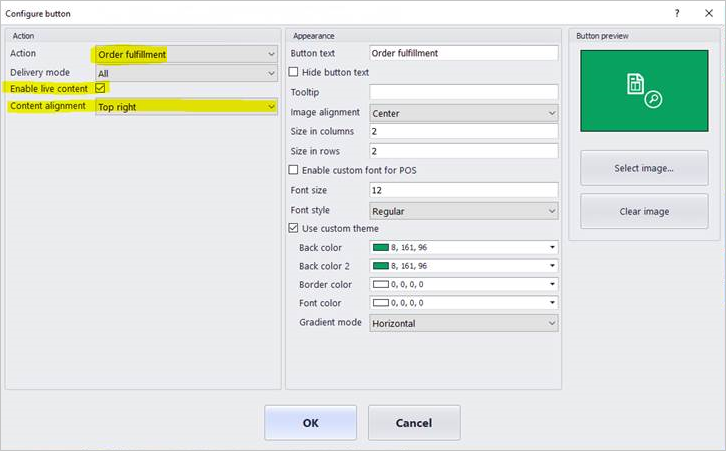
Norėdami rodyti pranešimų skaičių ant mygtuko, turite užtikrinti, kad būtų atnaujintas teisingas ekrano maketas. Norėdami nustatyti ekrano maketą, kurį naudos EKA, viršutiniame dešiniajame kampe pasirinkite piktogramą Parametrai ir įsidėmėkite Ekrano maketo ID ir Maketo skiriamąją gebą. Dabar naudodami naršyklę „Edge“ eikite į puslapį Ekrano maketas, suraskite anksčiau įsidėmėtą Ekrano maketo ID ir Maketo skiriamąją gebą ir pažymėkite žymės langelį Įjungti tiesioginį turinį. Eikite į Mažmeninė prekyba ir komercija > Mažmeninės prekybos ir komercijos ID > Paskirstymo grafikas ir paleiskite 1090 (registrai) užduotį, kad susinchronizuotumėte maketo pakeitimus.

Tolesnėje iliustracijoje rodoma, kaip įvairių dydžių mygtukus veikia lauko Turinio lygiuotė parinktys Viršuje, dešinėje ir Centre.
